最强软路由系统iStoreOS_X86安装体验,极简化设置、一键旁路由、小白强烈推荐
一、前言
iStoreOS_X86固件是小宝大神团队基本openwrt源码深度开发的,不同于其他openwrt的复杂设置,iStoreOS贴心的加入了向导,极大简化了各项基础设置流程,服务部署流程。
二、固件下载
请根据机器配置下载相关固件 固件下载地址:百度搜索istoreos 演示中下载的为x86固件。
三、文件管理和固件上传
因为我所使用的主路由为爱快路由,需要旁路由来实现过滤广告等特殊功能,所以这里演示的安装环境为爱快自带的虚拟机。
1、点击上面的下载链接,选择最新的固件下载。
2、将固件解压,得到一个300多M左右的后缀为img的固件,为了方便后续操作将固件重命名为iStoreOS。
3、登录爱快,系统设置→磁盘分区→弹出的对话框,根据自身需要和硬盘大小将硬盘分区,分区以后按照要求重启。
4、重启以后再次点击进入磁盘管理,点击其中一个分区设置为普通存储。
5、设置成功以后需要上传固件,点击磁盘管理列表下面的文件管理,点击右上角的上传,上传已经解压好的后缀为img的固件。
6、文件比较大,上传比较慢,请耐心等待。
7、上传好以后如下图所示,点击固件右侧的复制路径,一会需要用到。
四、爱快虚拟机安装iStoreOS
1、接下来配置虚拟机,点击左侧列表高级应用→虚拟机,点击右上角新增,弹出的列表按照我下面步骤设置。
2、安装磁盘选择步骤4设置的分区,虚拟机名称自定义,系统类型选择linux,cpu使用率100%、cpu核心数量和虚拟机内存根据自身机器配置给就行,因为本身用作旁路由,我这里给的配置其实已经足够用。
3、设备管理中添加一个磁盘,磁盘类型选择引用磁盘磁盘路径中粘贴步骤7中复制的路径,点击保存。
4、检查一遍配置无误后点击保存。
5、回到虚拟机界面,我们发现刚才配置好的虚拟机已经开机运行,点击右侧的VNC,会自动弹出一个界面。
6、首次配置需要等待1-2分钟等待命令跑完,然后点击键盘回车按键如果出现登录界面,证明安装成功。
五、iStoreOS配置
修改管理ip
iStoreOS基于openwrt开发所以修改lanip命令和其他openwrt相同,本文主路由为爱快ip为192.168.31.1 将iStoreOS配置为192.168.31.6,请根据自身配置将iStoreOS修改为局域网同网段ip
iStoreOS初始用户名为:root 密码为:admin
1、成功登录以后输入下面命令配置lan ip
vi /etc/config/network
2、点击键盘i进行编辑,用键盘方向按键移动光标,将 lan口下的option ipaddr '192.168.100.1’修改为局域网同网段ip‘192.168.31.6’。
3、点击键盘esc按键,输入:wq 保存退出。
4、输入reboot重启虚拟机。
iStoreOS初始化
1、虚拟机重启以后,打开浏览器输入配置好的ip地址192.168.31.6进入登录界面。
2、输入初始密码 password进入管理界面。
iStoreOS旁路由设置
1、不同于其他openwrt的复杂配置。 iStoreOS进行了深度定制,在某些基础功能上都有对小白极其友好的向导设置,点击网络向导。
2、根据自身需求选择配置,我这里选择配置为旁路由。
3、进入旁路由配置选项,只需要修改两个选项,将ip地址修改为旁路由登录ip,网管地址修改为主路由ip,根据自身需要选择是否关闭旁路由dhcp功能,我这里选择关闭,点击保存配置。
4、弹出对话框配置成功,点击进入控制台。
5、进入主界面发现已经正确配置网络。
6、旁路有到这里其实已经配置完成了,只需要按照需求安装相应的插件,然后将你需要走旁路由的设备网关设置为旁路由ip,即可实现相对应功能 。
。
六、iStoreOS特色。
iStoreOS提供了简单易用的插件安装方式,点击右侧列表中的iStore进入插件安装界面,相对于传统openwrt的软件安装方式,iStore的安装跟更加直观和简单。
1、当然也提供了手动安装插件的功能,在官网上有第三方离线包,请大家根据需求安装,这里不介绍。
2、大家喜闻乐见的功能比如远程下载、docker、存储服务,在首页上都有非常明显的标记,且有配置向导,非常简单,这里也不演示了。
总结
iStoreOS对于小白来说极其友好,往往在openwrt上需要复杂操作才能实现的功能,在 iStoreOS上跟着向导点几下就行,且这个固件之前用了几个版本,各种bug修复也非常快,推荐大家使用。
本文结束
作者声明本文无利益相关,欢迎值友理性交流,和谐讨论~


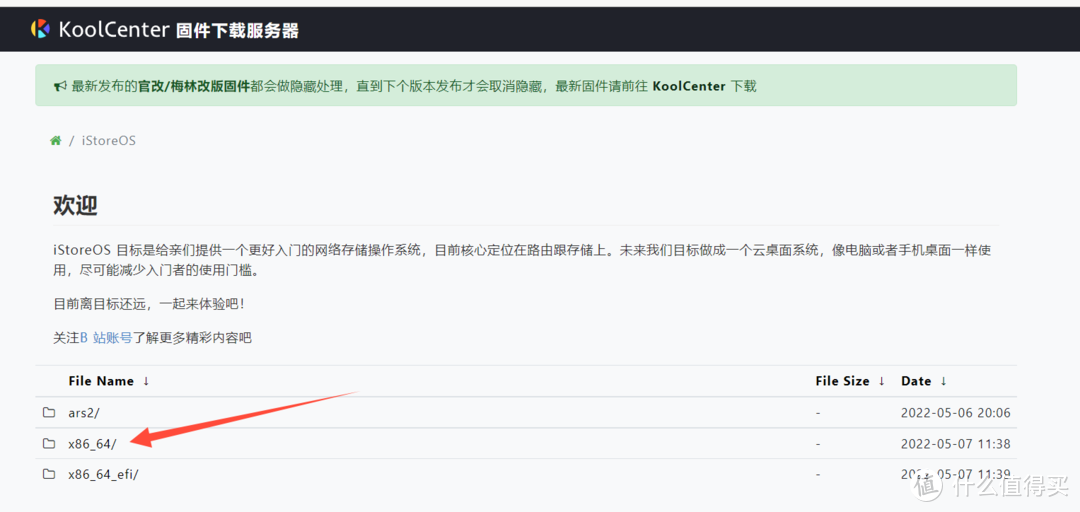
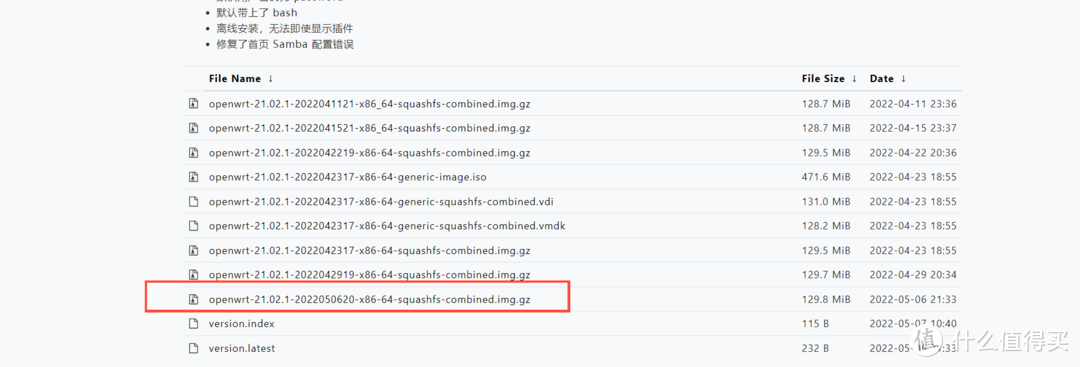
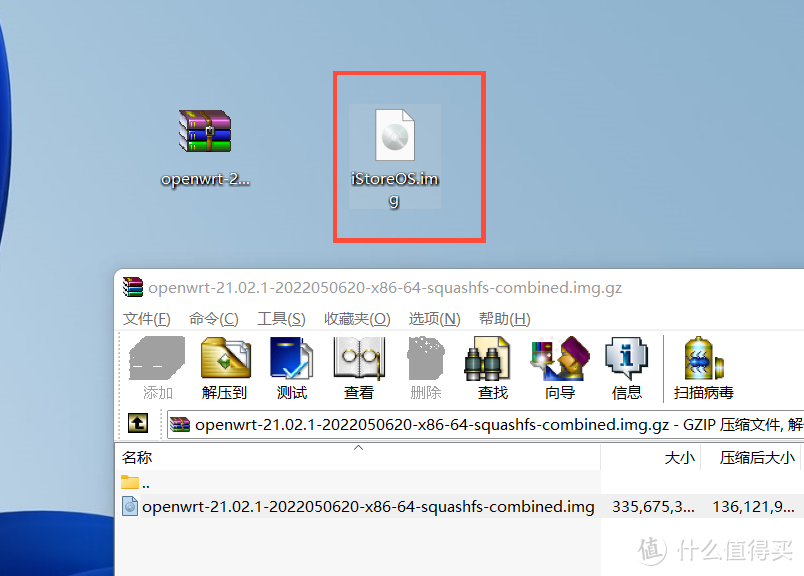
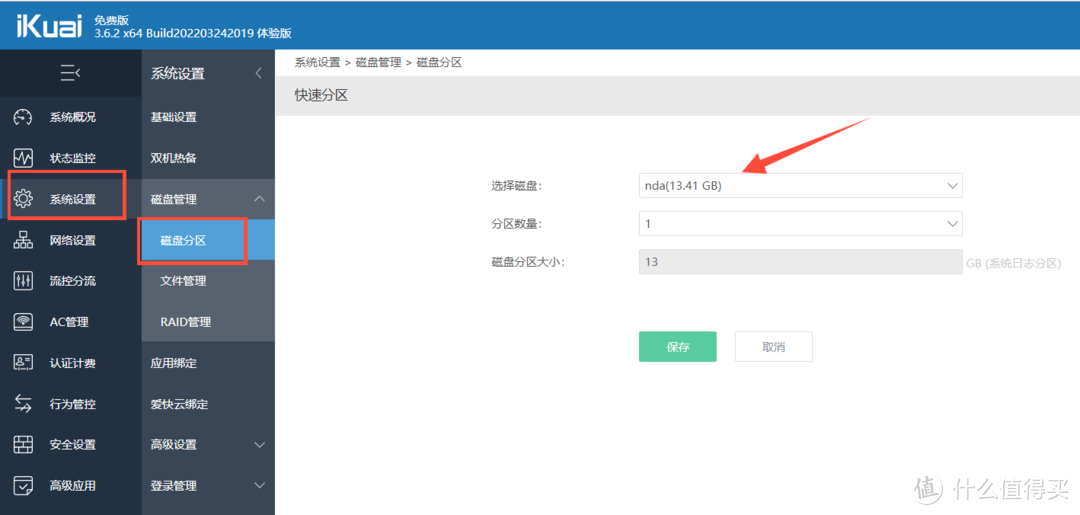


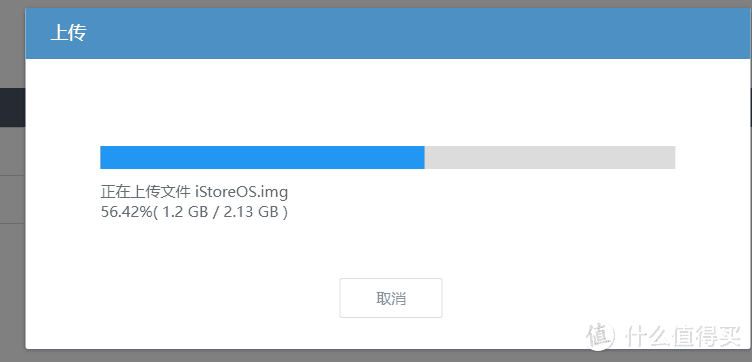

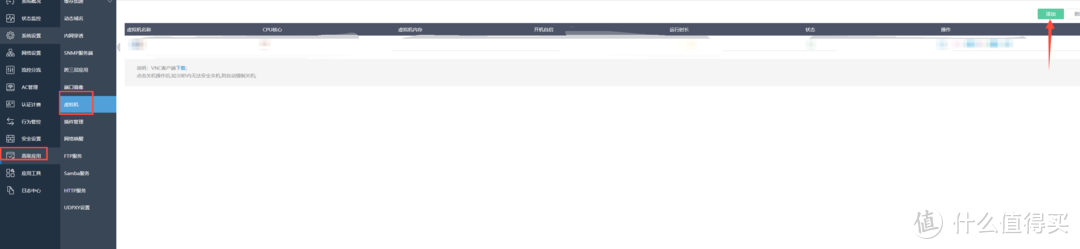
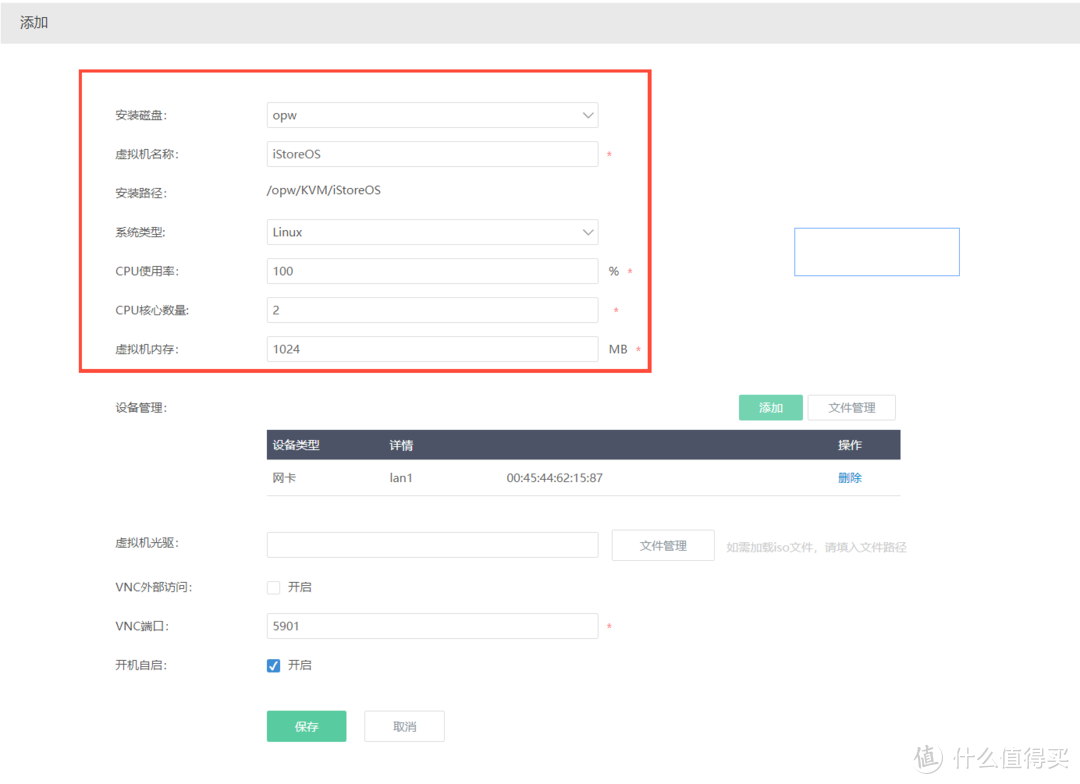
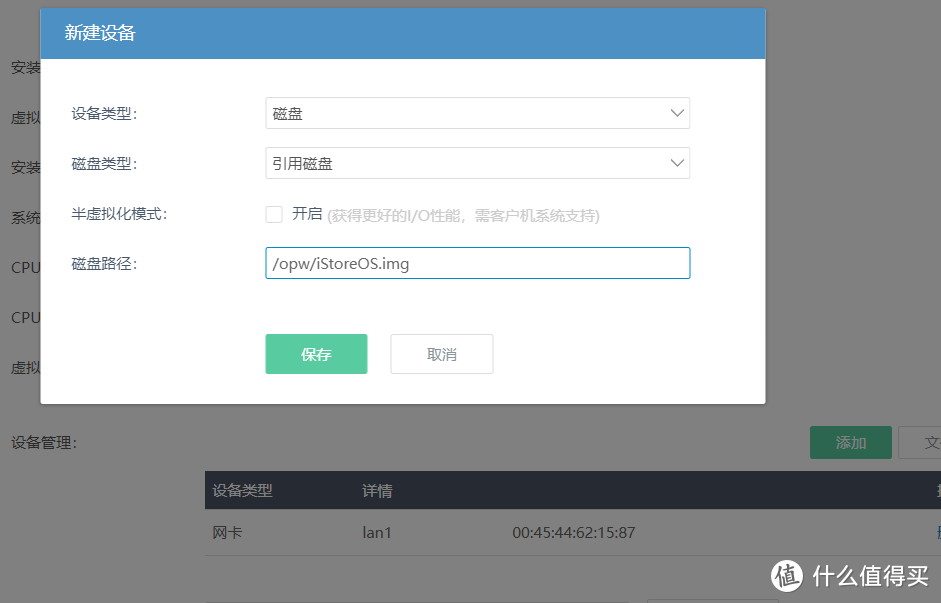
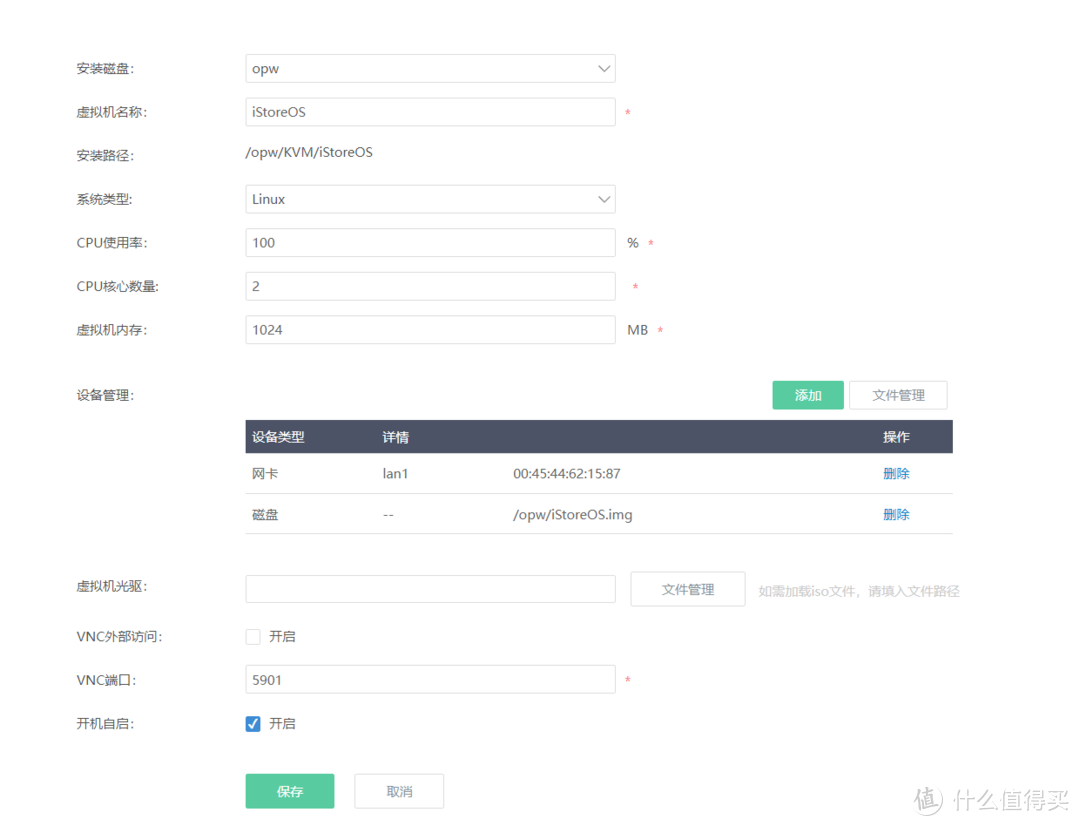
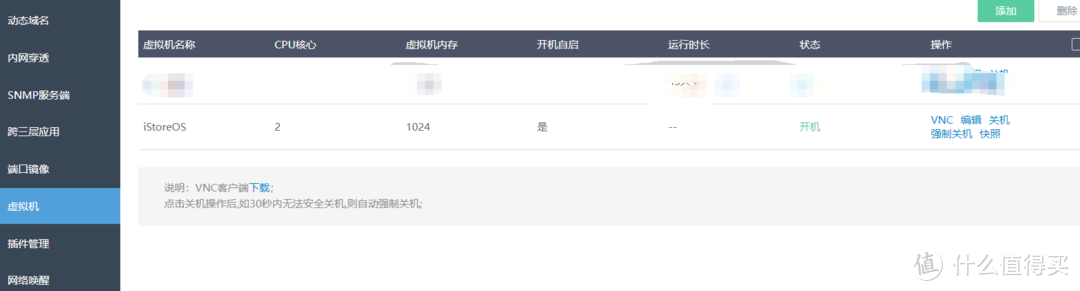
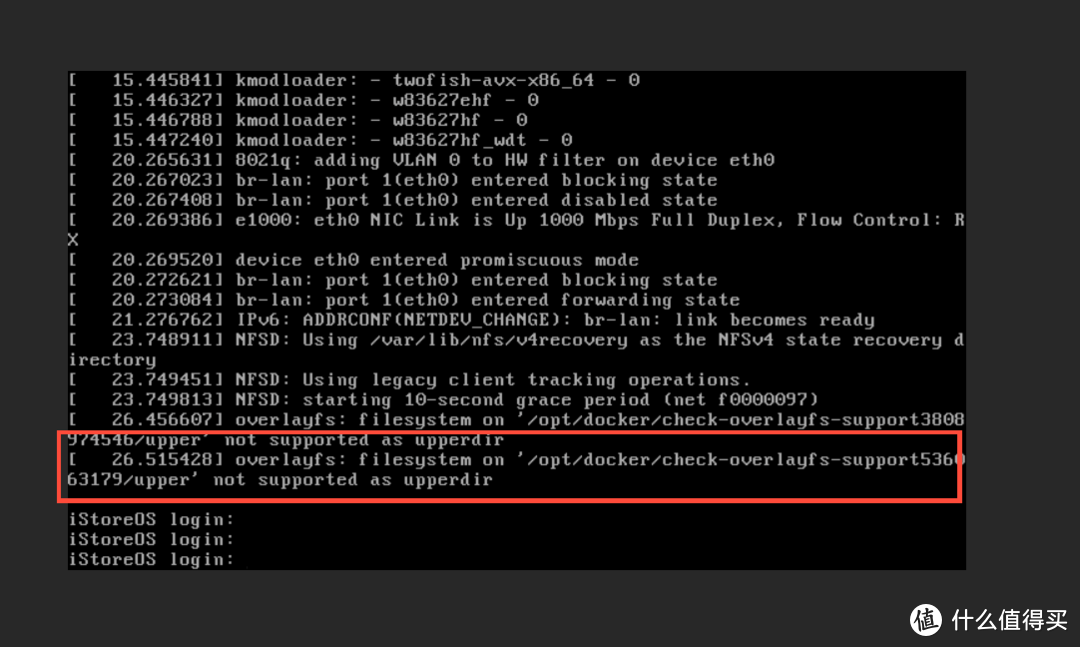
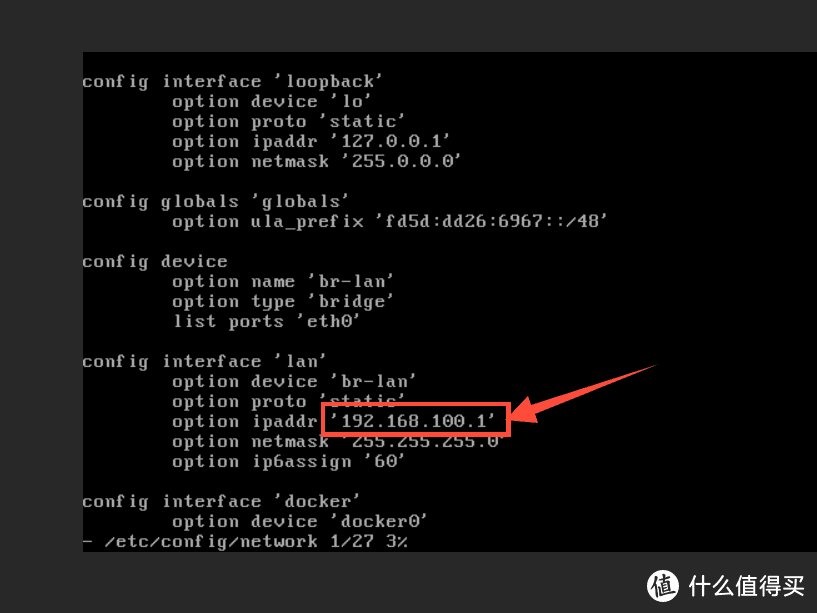
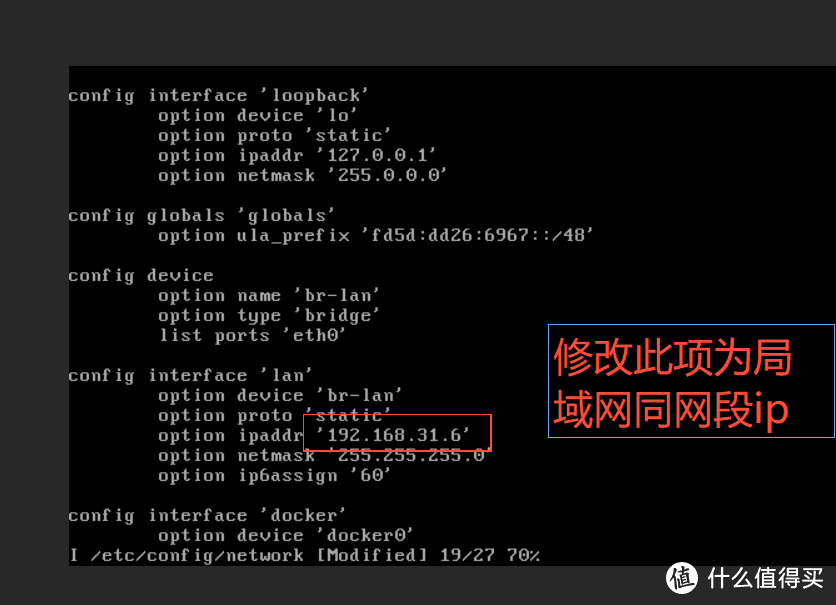
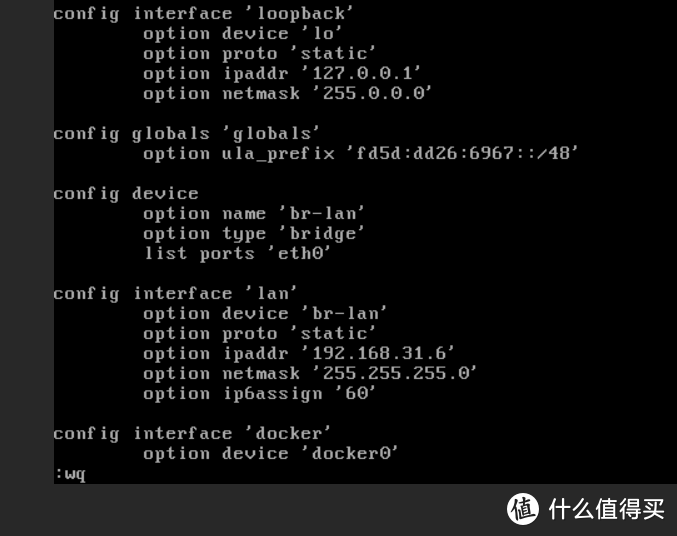
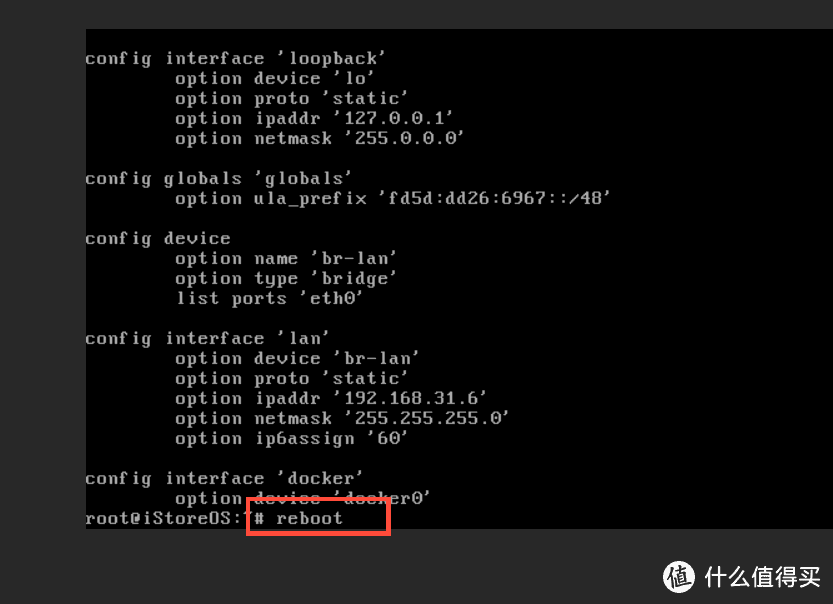
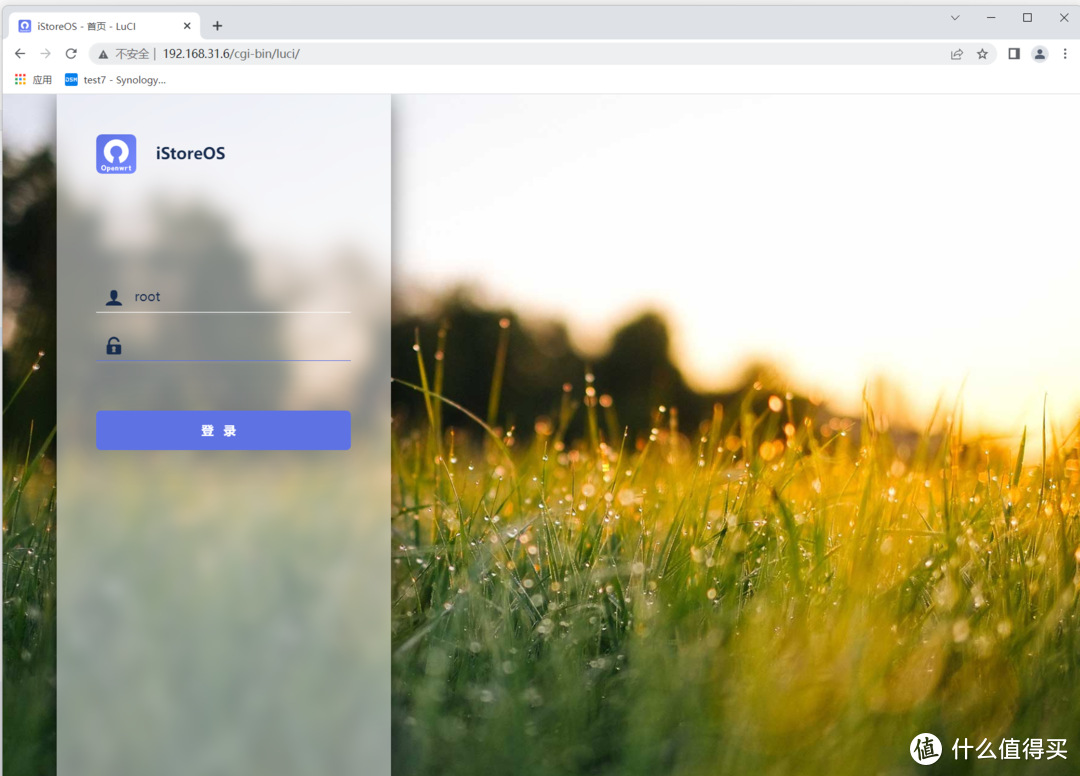
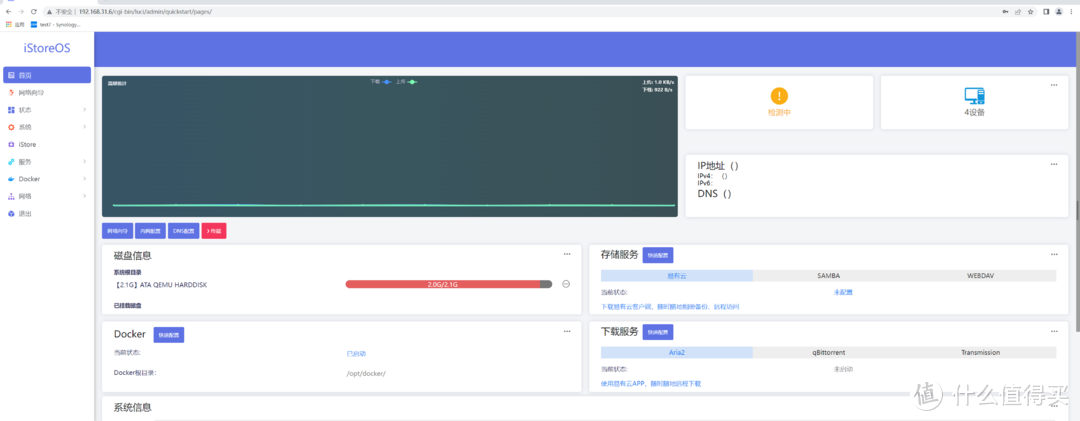
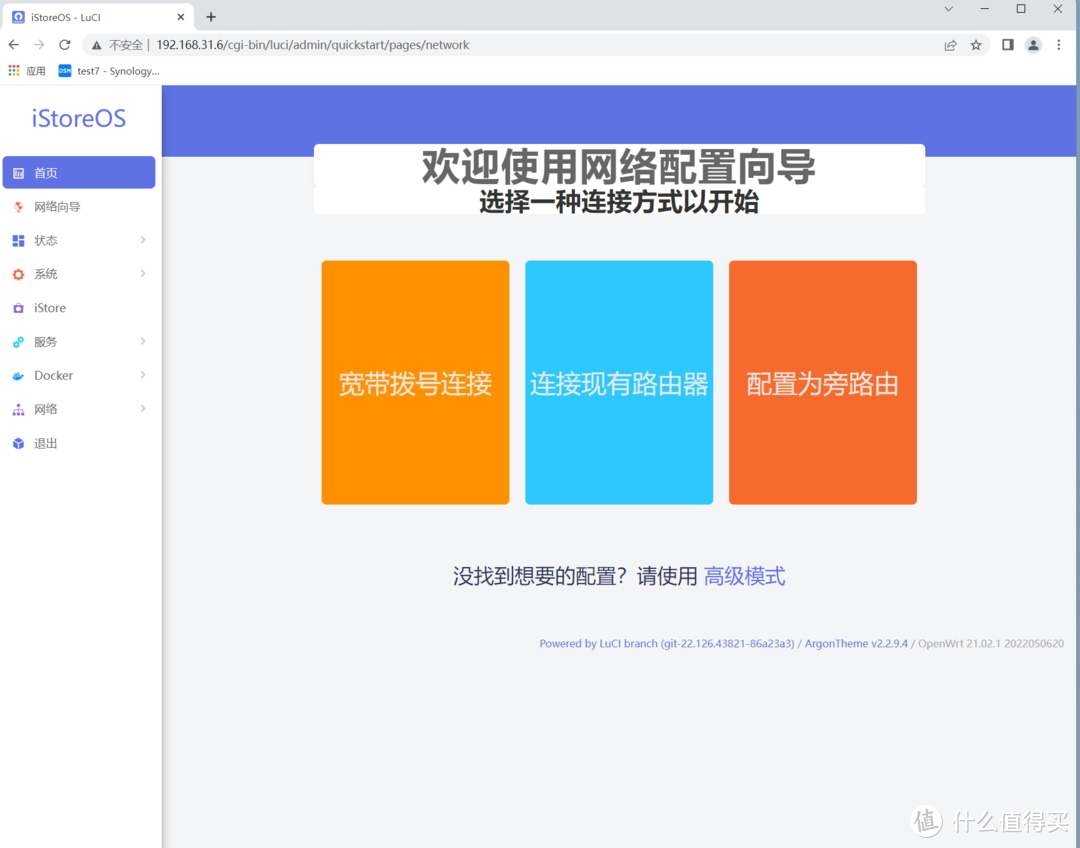
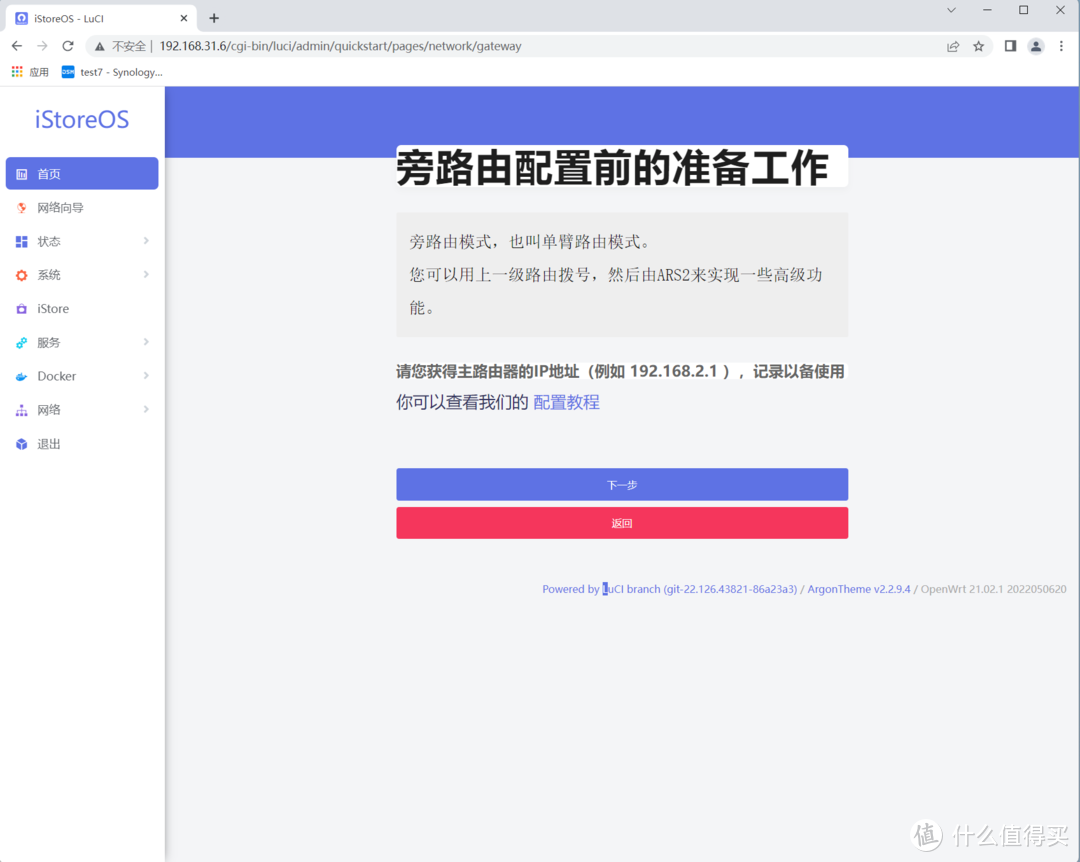
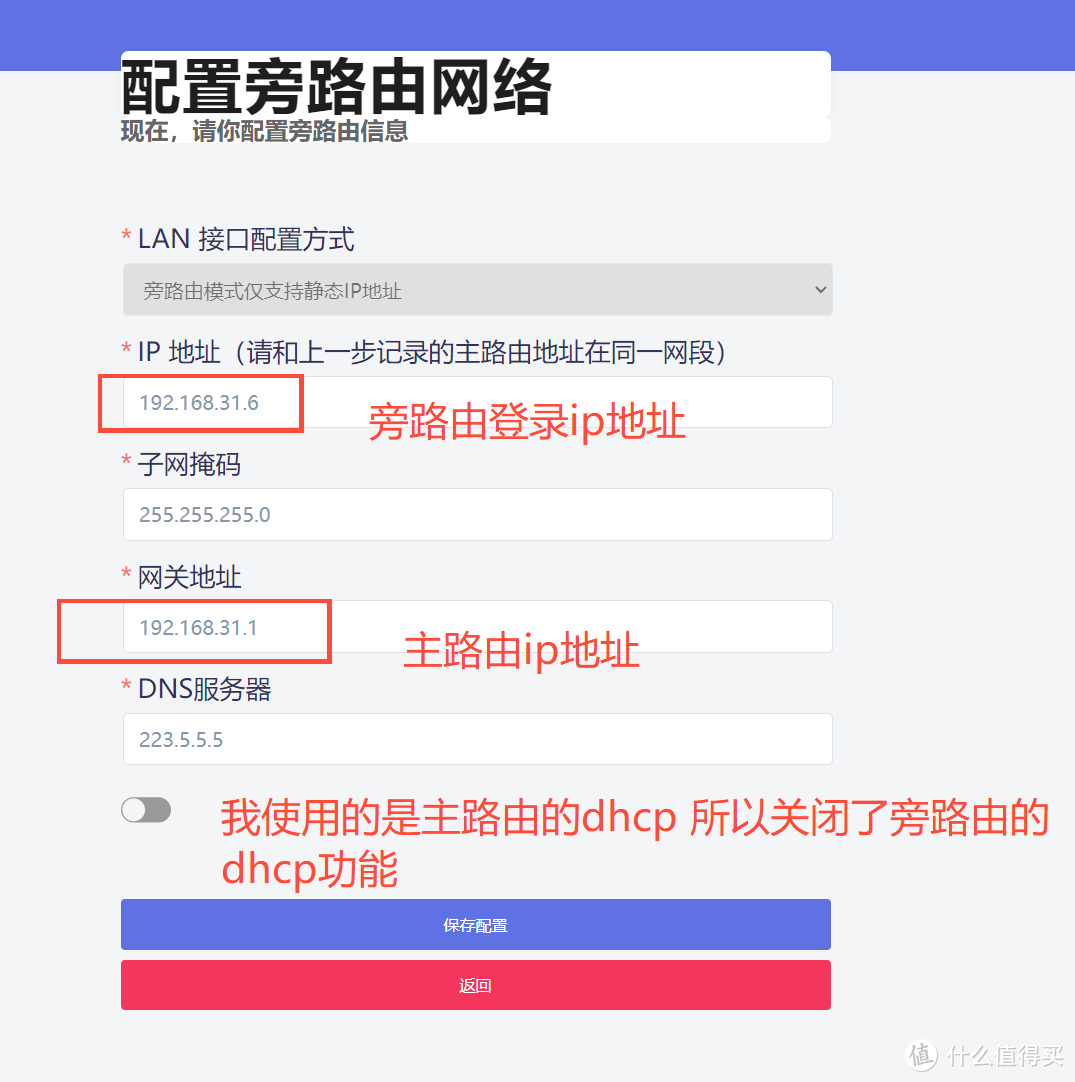
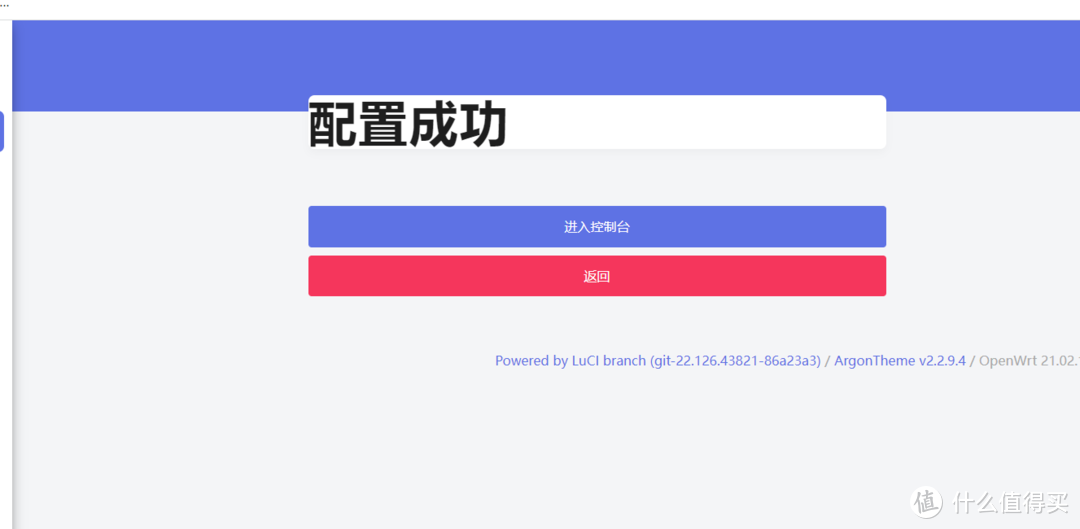

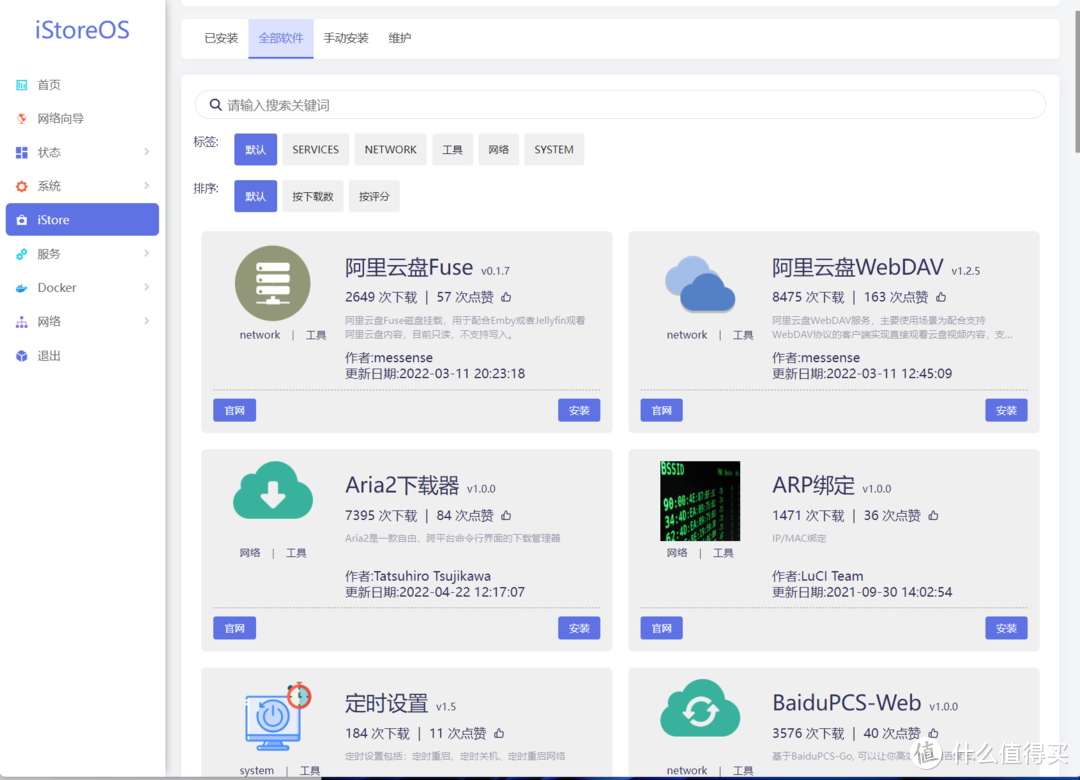
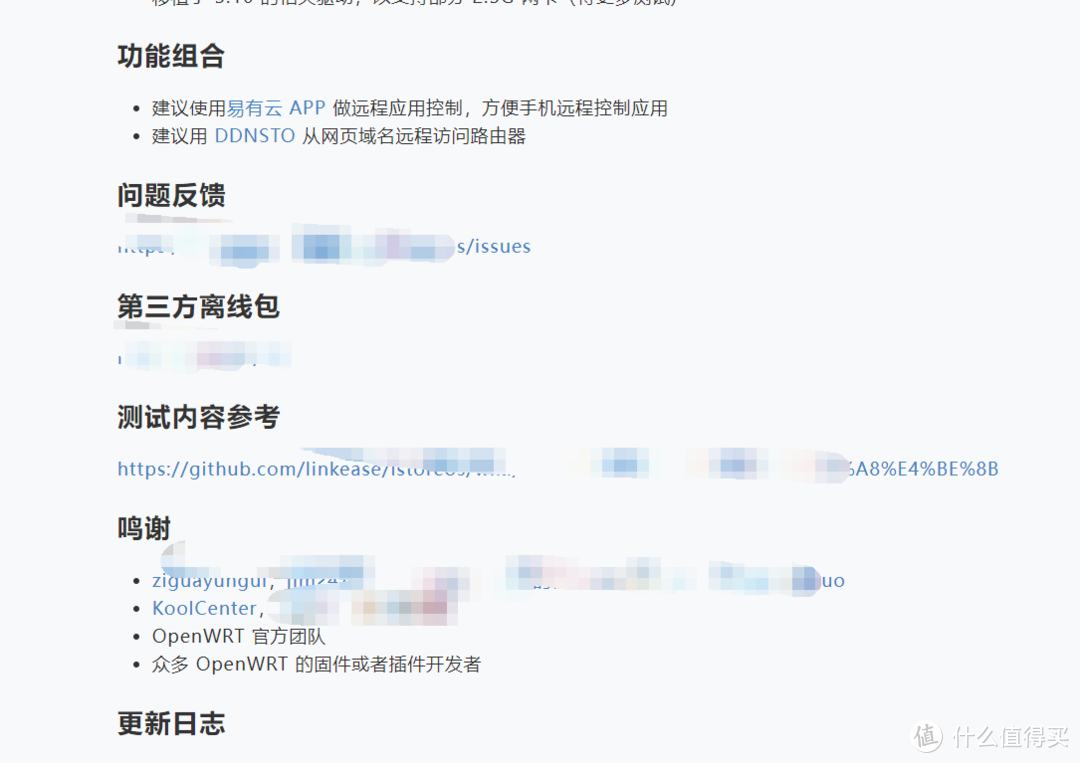
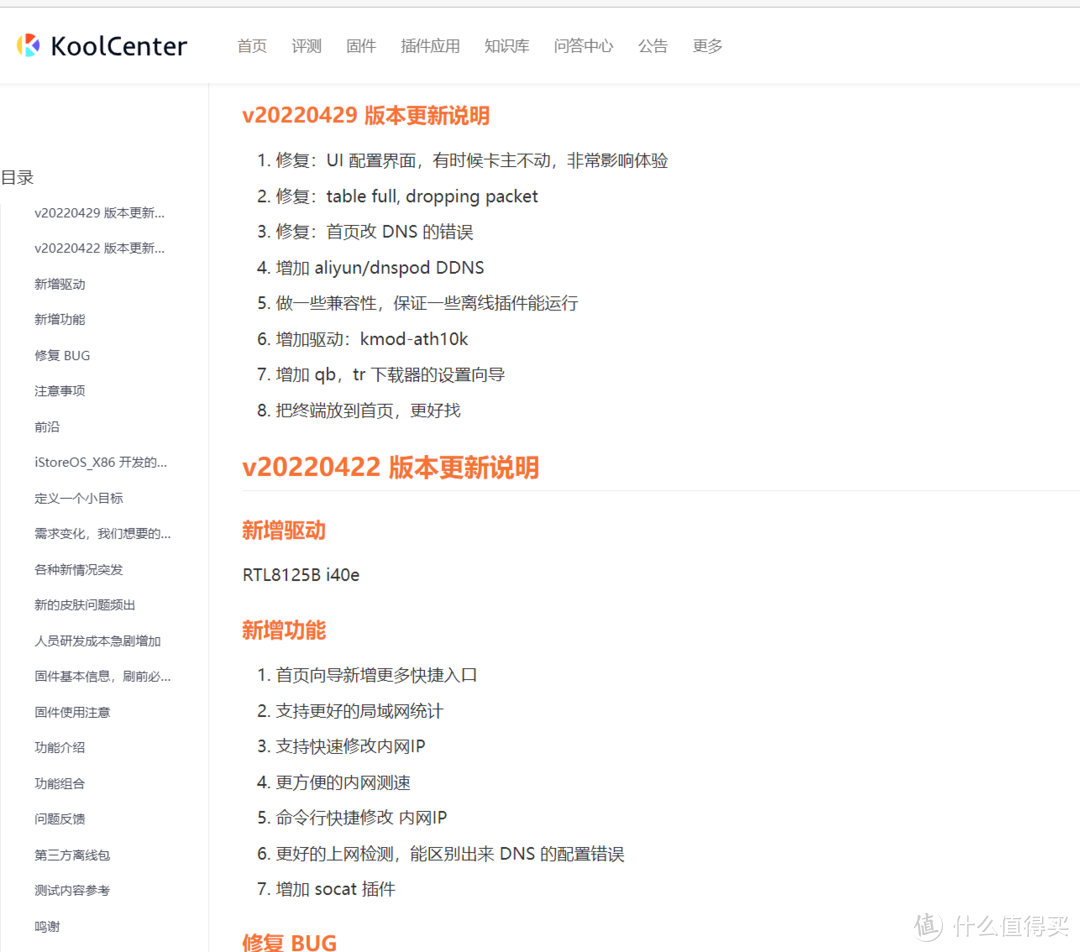
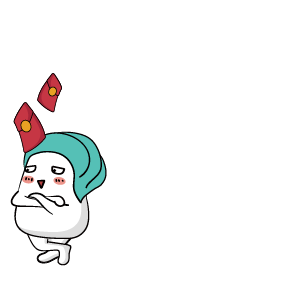





















































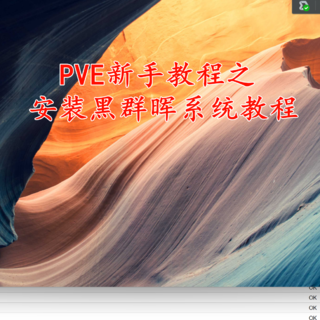
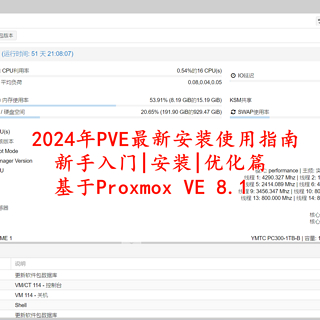





























熊本部长
校验提示文案
messia
校验提示文案
宅猫嘟嘟
校验提示文案
即是
校验提示文案
哈斯彼岸
校验提示文案
值友4153618468
校验提示文案
人工电动小马达
校验提示文案
imature
校验提示文案
刘木木木
校验提示文案
Brian_Liu
校验提示文案
wangx024
校验提示文案
影寂月
校验提示文案
fly9902
校验提示文案
灵KOYB
校验提示文案
麒麟铠
校验提示文案
clock88731
校验提示文案
我要买鸡蛋饼
校验提示文案
Gainax_gea
校验提示文案
不辣的啤特
校验提示文案
棠溪2022
校验提示文案
小滑几
校验提示文案
capvcom
校验提示文案
雨順
校验提示文案
梦秋痕
校验提示文案
secondxufei
校验提示文案
guo_daxia
校验提示文案
值友5051395062
校验提示文案
值友2414358006
这个东西只在GitHub上开源了一个版本
后续版本的更新不放在GitHub上,更新下载链接要去其他地方下载,大家自己想想为什么吧
可能更新固件太忙了,没有时间更新到GitHub吧
校验提示文案
值友5051395062
校验提示文案
Gyzz
校验提示文案
MagicWorker
校验提示文案
安安静静地买
校验提示文案
athena1932
校验提示文案
庭有枇杷树
校验提示文案
川澤雄一
校验提示文案
依然如我
校验提示文案
小酥达
校验提示文案
魔法柴郡猫
校验提示文案
蜂源008
校验提示文案
闷油瓶小张
校验提示文案